손자, 손녀가 보내준 귀여운 사진에 예쁜 배경을 넣어주고 싶으신가요?
아니면 여행 사진들을 모아서 멋진 추억 모음집을 만들고 싶으신가요?
이 글을 끝까지 읽으시면 갤럭시 스마트폰으로 멋진 콜라주를 만드는 방법을 알게 되실 거예요.
게다가 마지막엔 콜라주 작품을 더 멋지게 만들 수 있는 실용적인 꿀팁까지 알려드릴게요!
이 글에서 배우실 내용
- 갤럭시 스마트폰에서 기본 갤러리 앱으로 콜라주 만드는 방법
- 콜라주에 스티커와 효과를 추가하는 방법
- 사진 안에 다른 사진을 넣어 멋진 콜라주 만들기
콜라주 만들기 전에 알아두면 좋은 정보
본격적으로 콜라주를 만들기 전에 몇 가지 중요한 정보를 알아두면 훨씬 수월하게 작업할 수 있어요.
처음이라 걱정되시나요? 괜찮아요! 이 부분만 읽어보셔도 콜라주 제작이 훨씬 쉬워질 거예요.
콜라주란 무엇인가요?
콜라주는 여러 사진이나 이미지를 하나로 모아서 새로운 작품을 만드는 것을 말해요.
스마트폰에서는 여러 사진을 한 화면에 배치하거나, 한 사진 위에 다른 사진이나 스티커를 넣는 방식으로 콜라주를 만들 수 있어요.
필요한 준비물
| 준비물 | 설명 |
|---|---|
| 갤럭시 스마트폰 | 안드로이드 13.0, One UI 5.0 이상 |
| 사진 | 스마트폰에 저장된 사진들 |
| 갤러리 앱 | 대부분의 갤럭시 스마트폰에 기본으로 설치되어 있음 |
사진 미리 준비하기
콜라주를 만들기 전에 사용할 사진들을 미리 찾아두면 더 쉽게 작업할 수 있어요. 최근에 찍은 사진이나 중요한 사진은 '즐겨찾기'로 표시해두면 나중에 찾기 쉬워요.
배터리와 저장 공간 확인하기
콜라주를 만들 때는 배터리가 15% 이상 남아있는지 확인하세요.
또한, 충분한 저장 공간이 있어야 새로 만든 콜라주를 저장할 수 있어요. 저장 공간이 부족하다면, 필요 없는 사진이나 앱을 정리해서 공간을 확보하세요.
이제 본격적으로 콜라주를 만드는 방법을 알아볼게요! 조금만 따라오시면 멋진 작품을 만드실 수 있을 거예요!
갤러리 앱에서 시작하기: 방법 1. 갤러리 앱 실행하기
콜라주 작업의 첫 단계는 갤러리 앱을 실행하는 것부터 시작해요. 갤러리는 사진을 저장하고 관리하는 기본 앱으로, 여러분의 모든 추억이 담겨 있는 곳이에요.

스마트폰에서 갤러리 앱을 찾아 실행해보세요.
- 스마트폰 화면에서 갤러리 앱을 찾으세요. 보통 분홍색 꽃 모양 아이콘이에요.
- 찾기 어렵다면 화면을 위로 밀어 모든 앱 목록을 확인해보세요. 괜찮아요, 천천히 찾아보세요!
- 아이콘을 한 번 눌러 갤러리 앱을 실행하세요.
- 갤러리 앱이 열리면 여러분의 모든 사진을 볼 수 있어요. 멋진 추억들이 가득하죠?
여러분의 갤럭시 스마트폰 버전에 따라 갤러리 앱의 모양이 조금씩 다를 수 있어요.
하지만 대부분 꽃 모양 아이콘으로 되어 있어서 쉽게 찾을 수 있을 거예요. 찾기 어려우셔도 괜찮아요, 천천히 해보세요!
콜라주 재료 모으기: 방법 2. 콜라주에 사용할 사진 선택하기
이제 갤러리가 열렸으니 콜라주에 사용할 사진들을 골라볼 차례예요. 어떤 사진을 사용할지 고민하는 것부터가 작품 활동의 시작이랍니다!

콜라주에 사용할 사진을 선택해보세요.
- 갤러리에서 콜라주에 넣고 싶은 사진을 찾아보세요. 특별한 추억이 담긴 사진이면 더 좋겠죠?
- 사진을 한 번 눌러 선택하세요. 망설이지 마세요, 나중에 언제든 다시 시도할 수 있어요!
- 여러 장의 사진을 선택해도 되고, 한 장만 선택해도 돼요. 여러분의 취향대로 선택하세요!
- 사진을 선택했다면, 이제 편집 모드로 들어갈 준비가 되었어요. 벌써 한 단계 성공이네요!
사진을 잘 고르는 것이 멋진 콜라주의 첫 번째 단계예요. 비슷한 주제나 색감의 사진들을 고르면 더 조화로운 콜라주를 만들 수 있어요.
하지만 너무 고민하지 마세요. 직관적으로 마음에 드는 사진을 선택해도 충분히 멋진 작품이 될 거예요!
편집 모드 들어가기: 방법 3. 편집 버튼 선택하기
사진을 선택했다면, 이제 그 사진을 멋지게 꾸며볼 차례예요! 편집 버튼을 통해 사진 편집의 세계로 들어가 볼까요?

사진 아래에 있는 편집 버튼을 선택해주세요.
- 사진을 선택하면 화면 아래에 여러 아이콘이 나타나요. 다양한 기능들이 기다리고 있어요!
- 연필 모양의 '편집' 버튼을 찾아 눌러주세요. 쉽게 찾을 수 있을 거예요.
- 편집 버튼이 보이지 않으면 화면을 한 번 터치해보세요. 숨어있던 버튼들이 나타날 거예요.
- 편집 화면으로 들어가면 다양한 편집 도구를 사용할 수 있어요. 신기하죠?
편집 버튼은 보통 연필이나 붓 모양으로 되어 있어요. 이 버튼을 누르면 사진을 다양한 방법으로 꾸밀 수 있는 편집 화면으로 이동해요. 처음이라 조금 낯설 수 있지만, 한 번 해보면 정말 재미있을 거예요!
스티커 세상으로: 방법 4. 스티커 기능 선택하기
편집 화면에 들어왔다면, 이제 스티커 기능을 찾아볼 차례예요. 사진 위에 다양한 이미지를 추가하는 이 기능은 콜라주의 핵심이랍니다!
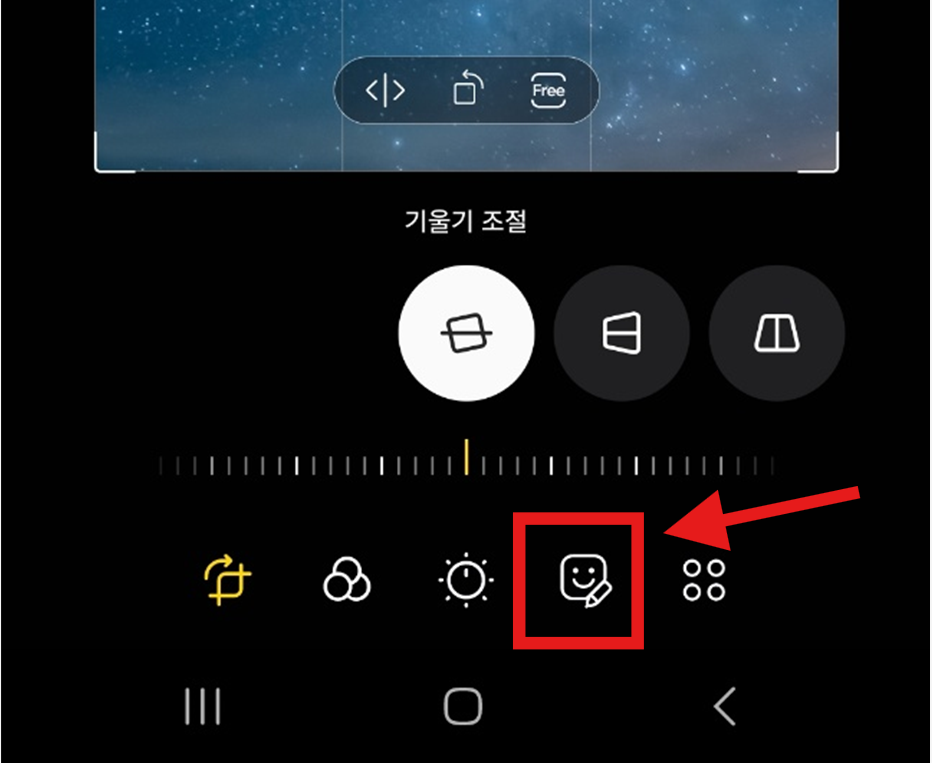
하단 메뉴에서 스티커 기능을 선택해주세요.
- 편집 화면 하단에 다양한 기능 아이콘이 있어요. 하나씩 살펴보세요.
- 스마일 모양 위에 연필이 있는 '스티커' 아이콘을 찾아 눌러주세요. 귀여운 아이콘이죠?
- 스티커 기능을 선택하면 다양한 스티커 옵션이 나타나요. 와! 선택지가 정말 많죠?
- 기본 스티커나 이모티콘을 선택할 수 있어요. 하지만 우리는 더 특별한 것을 만들 거예요!
스티커 기능은 이모티콘이나 그림을 추가할 수 있는 기능이에요. 하지만 우리는 다른 사진을 넣을 것이기 때문에 다음 단계로 넘어가야 해요. 조금만 더 따라와 주세요, 거의 다 왔어요!
스티커 탭 찾기: 방법 5. 스티커 메뉴에서 '스티커' 탭 선택하기
스티커 메뉴에 들어왔다면, 이제 '스티커' 탭을 찾아볼 차례예요. 이 과정이 조금 헷갈릴 수 있지만, 천천히 따라오시면 쉽게 찾을 수 있을 거예요!

스티커 메뉴에서 '스티커' 탭을 선택해주세요.
- 스티커 메뉴 상단에 여러 탭이 있어요. 각 탭마다 다른 기능이 숨어있어요!
- '그리기', '스티커', '텍스트' 등의 탭 중에서 '스티커' 탭을 선택해주세요. 많은 옵션 중에서 하나를 고르는 거예요.
- 스티커 탭을 선택하면 다양한 스티커 카테고리가 나타나요. 정말 많은 선택지가 있죠?
- 이제 원하는 스티커를 선택하거나 직접 만들 수 있어요. 우리는 직접 만들 거니까 다음 단계로 넘어가요!
스티커 탭은 미리 만들어진 다양한 스티커를 사용할 수 있는 공간이에요. 하지만 우리는 직접 사진으로 스티커를 만들어볼 거예요! 한 단계 한 단계 따라오시니 정말 잘하고 계세요!
나만의 스티커 만들기: 방법 6. '팔레트' 모양 아이콘 선택하기
이제 나만의 스티커를 만들기 위한 핵심 단계예요! 팔레트 아이콘을 찾아 선택하면 여러분만의 독특한 스티커를 만들 수 있답니다.

스티커 메뉴 하단에 있는 팔레트 모양 아이콘을 선택해주세요.
- 스티커 메뉴 하단에 여러 아이콘이 있어요. 화면 아래쪽을 잘 살펴보세요.
- 그 중 팔레트 모양(또는 꽃 모양) 아이콘을 찾아 눌러주세요. 이 버튼이 마법의 시작이에요!
- 이 아이콘을 누르면 갤러리에서 사진을 선택해 스티커로 만들 수 있어요. 정말 멋진 기능이죠?
- 갤러리에 있는 모든 사진을 스티커로 사용할 수 있어요. 가능성은 무한대예요!
팔레트 아이콘을 선택하면 여러분의 갤러리에 있는 사진들을 불러와 스티커로 만들 수 있어요.
이 기능을 사용하면 한 사진 안에 다른 사진을 넣는 콜라주가 가능해요!
혹시 아이콘을 찾기 어려우시면, 천천히 화면 아래쪽을 살펴보세요. 반드시 찾을 수 있을 거예요!
스티커 제작 시작: 방법 7. '스티커 만들기' 선택하기
팔레트 아이콘을 찾으셨다면, 이제 '스티커 만들기' 버튼을 선택해 본격적인 제작에 들어갈 차례예요. 여러분만의 독특한 스티커를 만들어볼까요?
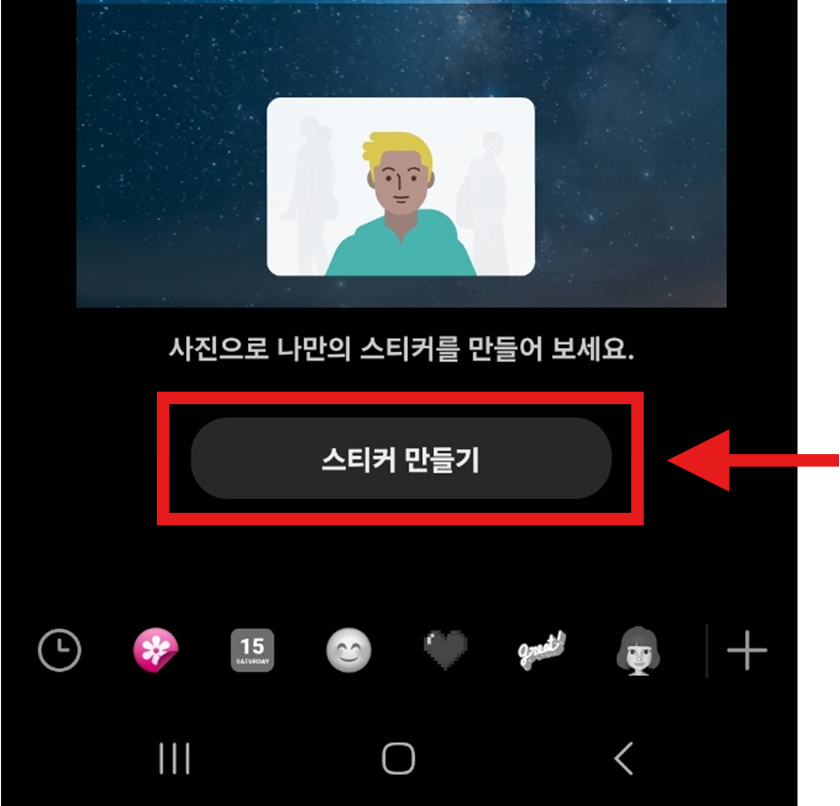
'스티커 만들기' 버튼을 선택해주세요.
- 팔레트 아이콘을 누르면 '스티커 만들기' 버튼이 나타나요. 큰 버튼이라 쉽게 보일 거예요.
- 이 버튼을 눌러 갤러리에서 스티커로 사용할 사진을 선택할 수 있어요. 설레는 순간이죠!
- 사진이 많다면 원하는 사진을 찾기 위해 스크롤해야 할 수도 있어요. 천천히 둘러보세요.
- 스티커로 만들고 싶은 사진을 찾으면 다음 단계로 넘어가세요. 고민된다면 직관을 믿으세요!
스티커 만들기 기능은 여러분이 직접 원하는 사진으로 스티커를 만들 수 있게 해주는 기능이에요.
이 기능을 통해 독특하고 개성 있는 콜라주를 만들 수 있어요. 조금 낯설더라도 한 번 시도해보세요. 생각보다 쉬울 거예요!
스티커 재료 선택: 방법 8. 배경으로 사용할 이미지 선택하기
이제 스티커를 만들기 위한 재료가 될 사진을 선택해볼까요? 별똥별, 하트, 동물 등 어떤 이미지든 여러분의 스티커가 될 수 있어요!

갤러리에서 스티커로 사용할 사진을 선택해주세요.
- 갤러리에서 스티커로 사용하고 싶은 사진을 찾으세요. 마음에 드는 사진이 보이시나요?
- 사진을 한 번 눌러 선택하세요. 망설이지 말고 한번 시도해보세요!
- 별똥별, 하트, 풍경 등 어떤 사진이든 선택할 수 있어요. 창의력을 발휘해 보세요!
- 선택한 사진은 다음 단계에서 스티커 형태로 편집할 수 있어요. 이제 곧 여러분만의 스티커가 탄생할 거예요!
스티커로 사용할 사진은 간단하고 선명한 이미지가 좋아요. 너무 복잡한 사진은 스티커로 만들었을 때 알아보기 어려울 수 있어요.
하지만 너무 걱정하지 마세요! 어떤 사진을 선택하든, 여러분만의 특별한 스티커가 될 거예요.
아티스트의 손길: 방법 9. 스티커 모양 그리기
이제 진짜 창작의 시간이에요! 선택한 사진에서 스티커로 만들고 싶은 부분을 손가락으로 그려보세요. 마치 그림을 그리는 것처럼 자유롭게 표현해 보세요!


손가락으로 스티커 모양을 그려주세요.
| 그리기 팁 | 효과 |
|---|---|
| 화면 확대하기 | 더 정밀하게 그릴 수 있어요 |
| 천천히 그리기 | 더 매끄러운 선을 만들 수 있어요 |
| 간단한 모양 시도하기 | 처음에는 원이나 하트 같은 쉬운 모양으로 시작하세요 |
| 자동 모양 맞춤 활용하기 | 대략적으로 그리면 시스템이 모양을 정리해줄 수 있어요 |
- 사진을 선택하면 이제 스티커로 만들 부분을 그릴 수 있어요. 자유롭게 표현해보세요!
- 손가락으로 원하는 모양을 따라 그려주세요. 예술가가 된 기분으로 그려보세요!
- 점선이 나타나면서 선택한 영역이 표시돼요. 마법처럼 보이죠?
- 너무 정확하게 그리지 않아도 걱정 마세요. 나중에 수정할 수 있어요. 완벽할 필요는 없답니다!
손가락으로 그리기가 어렵다면, 화면을 확대해서 더 정확하게 그릴 수 있어요. 그냥 두 손가락으로 화면을 벌려서 확대하세요. 그리고 스티커 모양을 천천히 따라 그려보세요.
처음에는 조금 어색할 수 있지만, 몇 번 해보면 금방 익숙해질 거예요. 여러분은 잘 하고 있어요!
한 단계 더 나아가기: 방법 10. '다음' 버튼 선택하기
스티커 모양을 그리셨다면, 이제 '다음' 버튼을 눌러 스티커 완성의 마지막 단계로 넘어갈 차례예요. 여러분의 작품이 점점 형태를 갖춰가고 있어요!


화면 하단의 '다음' 버튼을 선택해주세요.
- 스티커 모양을 그린 후에는 화면 하단에 '다음' 버튼이 나타나요. 크고 선명한 버튼이에요!
- 버튼을 눌러 다음 단계로 진행하세요. 한 걸음 더 나아가는 순간이에요!
- 모양이 마음에 들지 않으면 '취소' 버튼을 눌러 다시 그릴 수 있어요. 두 번째 시도가 더 잘 될 때도 많아요.
- 여러분이 그린 모양대로 사진의 일부분이 스티커로 변해요. 정말 신기하죠?
이 단계에서는 여러분이 그린 모양이 정확한지 확인하세요. 만약 실수했다면, '취소' 버튼을 눌러 다시 그릴 수 있어요.
실패를 두려워하지 마세요! 시행착오는 창작 과정의 일부랍니다. 여러분은 벌써 대단한 진전을 이루고 계세요!
스티커 완성하기: 방법 11. 스티커 크기 조절 및 위치 정하기
드디어 스티커가 완성되었어요! 이제 이 스티커를 원하는 크기로 조절하고 위치를 정해볼까요? 여러분의 콜라주가 점점 완성되어 가고 있어요!

스티커를 원하는 크기와 위치로 조절해주세요.
- 스티커를 손가락으로 드래그해서 원하는 위치로 옮기세요. 마치 퍼즐 조각을 맞추듯이 움직여보세요!
- 스티커 모서리에 있는 점을 드래그해서 크기를 조절할 수 있어요. 원하는 만큼 크게 또는 작게 만들어보세요!
- 두 손가락으로 벌리거나 모아서 크기를 조절할 수도 있어요. 직관적으로 조절할 수 있어 편리하죠?
- 스티커를 두 손가락으로 돌려서 회전시킬 수도 있어요. 원하는 각도로 자유롭게 배치해보세요!
스티커의 크기와 위치를 조절하는 것은 콜라주 만들기에서 중요한 단계예요. 스티커를 원하는 대로 배치해보세요. 예를 들어, 풍경 사진 위에 별똥별 스티커를 올려놓으면 멋진 장면을 연출할 수 있어요!
위치가 마음에 들지 않으면 언제든지 다시 조절할 수 있으니 마음껏 실험해보세요!
작품 저장하기: 방법 12. '저장 ' 버튼 선택하기
스티커 배치가 마음에 든다면, 이제 '완료' 버튼을 눌러 여러분의 작품을 저장할 차례예요. 드디어 콜라주가 완성되는 순간이에요!

화면 우측 상단의 '저장' 또는 '완료' 버튼을 선택해주세요.
- 스티커 배치가 끝났다면, 화면 우측 상단에 있는 '완료' 또는 '저장' 버튼을 눌러주세요. 열심히 작업한 결과를 저장하는 중요한 순간이에요!
- 버튼을 누르면 편집한 이미지가 저장돼요. 잠시만 기다려주세요!
- 저장된 이미지는 갤러리의 '편집된 이미지' 폴더에서 찾을 수 있어요. 쉽게 찾을 수 있도록 표시되어 있어요.
- 이제 멋진 콜라주가 완성되었어요! 정말 대단해요, 여러분의 첫 디지털 콜라주 작품이 탄생했어요!
완료 버튼을 누르면 여러분의 작품이 저장돼요. 이제 이 콜라주를 카카오톡이나 다른 SNS에 공유할 수 있어요.
가족이나 친구들에게 여러분의 창작물을 자랑해보세요! 첫 작품이라 조금 어색하더라도 괜찮아요.
작품 감상하기: 방법 13. 저장된 콜라주 확인하기
이제 갤러리에서 저장된 콜라주를 확인해볼 차례예요. 여러분이 직접 만든 작품을 감상하는 기쁨을 느껴보세요!

갤러리에서 완성된 콜라주를 확인해보세요.
- 갤러리 앱으로 돌아가면 방금 만든 콜라주를 볼 수 있어요. 새로운 추억이 하나 더 생겼네요!
- 보통 '최근에 본 항목' 또는 '편집된 이미지' 폴더에 저장돼요. 상단 메뉴나 앨범을 확인해보세요.
- 콜라주를 한 번 눌러 크게 볼 수 있어요. 자세히 살펴보면 더 뿌듯하겠죠?
- 이제 이 콜라주를 다른 사람들과 공유해보세요! 모두가 여러분의 작품에 감탄할 거예요.
완성된 콜라주가 마음에 들지 않는다면, 같은 방법으로 다시 시도해볼 수 있어요. 여러 번 연습하다 보면 더 멋진 콜라주를 만들 수 있을 거예요.
처음부터 완벽할 필요는 없어요. 중요한 건 즐기는 마음이랍니다!
자주 묻는 질문
콜라주를 만들다 보면 생길 수 있는 궁금증들을 미리 해결해드릴게요. 어려움이 있더라도 이 팁들이 도움이 될 거예요!
Q: 스티커 모양을 정확하게 그리기 어려워요.
A: 걱정 마세요! 화면을 확대한 후 천천히 그려보세요. 또는 '영역 자동 맞춤' 기능을 사용하면 자동으로 윤곽을 인식해 줘요.
그래도 어렵다면, 간단한 모양(원, 사각형 등)부터 시작해보세요.처음부터 완벽하게 할 필요는 없어요. 연습하다 보면 점점 나아질 거예요!
Q: 만든 콜라주를 찾을 수 없어요.
A: 갤러리 앱의 '앨범' 탭에서 '편집된 이미지' 또는 '최근에 본 항목' 폴더를 확인해보세요. 또는 갤러리 앱 상단의 검색창에서 날짜를 입력해 찾을 수도 있어요.
같은 날 여러 사진을 찍었다면, 날짜별로 정렬해서 가장 최근 항목을 확인해보세요. 반드시 찾을 수 있을 거예요!
Q: 더 많은 스티커를 추가할 수 있나요?
A: 네, 가능해요! 콜라주 작업 중에 여러 개의 스티커를 추가할 수 있어요. 스티커마다 크기와 위치를 자유롭게 조절할 수 있으니, 원하는 만큼 스티커를 추가해보세요.
한 장면에 여러 스티커를 넣으면 더 풍성하고 재미있는 콜라주가 될 수 있어요. 마음껏 상상력을 발휘해보세요!
Q: 사진에 텍스트도 추가할 수 있나요?
A: 물론이죠! 스티커 메뉴 옆에 '텍스트' 기능이 있어요. 이 기능을 사용하면 콜라주에 글자를 추가할 수 있어요. 폰트와 색상도 변경할 수 있답니다.
특별한 날짜나 장소, 감정을 글로 표현하면 콜라주가 더욱 의미있게 변할 거예요. 여러분만의 메시지를 담아보세요!
콜라주 만들기 위한 꿀팁
앞서 말씀드렸듯이, 끝까지 읽어주신 분들을 위해 콜라주를 더 멋지게 만들 수 있는 실용적인 꿀팁을 준비했어요! 이 팁들을 활용하면 여러분의 콜라주가 한층 더 특별해질 거예요.
| 꿀팁 | 효과 |
|---|---|
| 비슷한 색감의 사진 사용하기 | 비슷한 색감의 사진들을 모아서 콜라주를 만들면 더 조화롭고 전문적인 느낌이 나요. |
| 적절한 여백 두기 | 모든 공간을 꽉 채우지 말고 적절한 여백을 두면 더 세련된 콜라주가 완성돼요. |
| 스티커 테두리 효과 활용하기 | 스티커를 만들 때 '테두리 추가' 옵션을 사용하면 스티커가 더 돋보여요. |
| 여러 스티커 층층이 쌓기 | 스티커를 겹쳐서 배치하면 더 독특하고 입체적인 콜라주를 만들 수 있어요. |
| 계절이나 주제별로 콜라주 만들기 | 봄, 여름, 가을, 겨울 또는 여행, 가족 모임 등 주제별로 콜라주를 만들어보세요. 더 의미 있는 작품이 될 거예요. |
이렇게 갤럭시 스마트폰으로 멋진 콜라주를 만드는 방법을 알아봤어요.
처음에는 어려울 수 있지만, 몇 번 연습하다 보면 쉽게 할 수 있을 거예요. 여러분만의 창의적인 콜라주를 만들어서 소중한 추억을 더 멋지게 간직해보세요!
지금까지 읽어주셔서 감사합니다. 이제 여러분도 멋진 콜라주 작가가 되셨네요! 다른 가족들에게도 이 방법을 알려주시면 함께 즐거운 추억을 나눌 수 있을 거예요. 화이팅! 😊
'스마트폰 활용법' 카테고리의 다른 글
| 갤럭시 핸드폰 바탕화면 앱 정리하는 방법 – 삼성 스마트폰 홈과 앱스화면 분리 (0) | 2025.05.28 |
|---|---|
| 핸드폰 배경화면 날씨 및 시계 위젯 표시하는 방법 (삼성 갤럭시 스마트폰) (0) | 2025.05.27 |
| 갤럭시 스마트폰 홈화면에서 앱스 버튼 추가하는 방법 (0) | 2025.05.26 |
| 홈버튼으로 네이버·구글 검색창 바로 여는 방법 (안드로이드용) (2) | 2025.05.21 |
| 수신차단 해제하는 법 – 차단한 번호 다시 받는 설정 방법 (4) | 2025.05.21 |
| 갤럭시폰 첫 화면(홈 화면) 구글 디스커버 삭제하는 방법 (0) | 2025.05.21 |
| 031 지역번호 차단하는 방법 - 스팸 전화로부터 해방 (2) | 2025.05.20 |
| 번호 안 뜨는 전화 차단하는 법 – 발신번호 표시제한 번호 안오게 설정 (1) | 2025.05.20 |


댓글